多くの人が「iPhoneで削除した写真や動画を復元するにはどうすればよいですか?一般的に、iPhoneデータの損失は、不合理な同期やiOSのアップデート後に発生することがよくあります。誤ってiPhone / iPadから誤って写真やビデオを削除した場合、削除された写真やビデオを<iPhoneから復元する方法を考えたり、検索するのに多くの時間を費やしています。心配しないで、私はあなたが削除された写真やビデオを回復するために、iPhoneのデータ復旧ソフトウェア - Bitwar iPhone Data Recoveryを使用することをお勧めします。
<Bitwar iPhone Data Recoveryは、最先端のリカバリテクノロジーを使用して最短時間でiPhoneやiPadから失われた写真やビデオを回復するApple iOSデバイスのユーザーを支援する専門のiPhoneデータ復旧ソフトウェアです。 2つのリカバリモードを提供しています。それぞれのリカバリモードでは、削除された写真やビデオをiPhoneから復元するための3つの簡単な手順しかありません。<iPhone 写真 復元
ヒント:あなたのiPhoneの写真やビデオが削除されたら、直ちにiPhoneの使用をやめ、できるだけ早くBitwar iPhone Data Recoveryを使って回復を開始してください。
Bitwar iPhone Data Recoveryインストール
まず、2つのソフトウェアをダウンロードしてインストールする必要があります。
1. Bitwar iPhone Data Recoveryをダウンロードしてインストールします.Bitwar iPhone Data Recoveryは、MacとWindowsの両方のオペレーティングシステムをサポートします。コンピュータのオペレーティングシステムに応じて必要なバージョンをダウンロードし、コンピュータにインストールします。
2. iTunesのツールをアップルの公式サイトからダウンロードしてインストールします(他の理由で以前にインストールしたものは、再度インストールする必要はありません)。 iTunesの主な役割は、Bitwar iPhone Data Recoveryのバックアップバックアップを提供することです。 Bitwar iPhone Data RecoveryはiTunesのモジュールを使用して携帯電話のデータをよりよくバックアップし、削除されたデータをバックアップできます。 iTunesだけでは、削除されたデータを復元する方法はありません。
Bitwar for iPhone公式ホームページダウンロード:http://jp.bitwar.net/ios-data-recovery-software/
iTunes Apple公式サイトのダウンロード:https://www.apple.com/jp/itunes/download/


Bitwar iPhone Data Recoveryは、iPhoneの削除された写真やビデオを復元します:
1. iPhone / iPadからの復元:
最初のステップ:プログラムを起動し、復旧モードを選択する
iTunesとBitwar iPhone Data Recoveryの両方がインストールされたら、Bitwar iPhone Data Recoveryを起動し、データケーブルを使用してiPhoneをコンピュータに接続します。デフォルトのリカバリモード「iPhone / iPadから復元する」を選択します。

ステップ2:回復されたデータタイプを選択する
プログラムがデバイスを検出すると、指定するように求められたデータの種類が一覧表示されます。コンテンツ全体を復元する場合。オプションで「すべて選択」。削除した写真や動画を復元したいので、「写真」と「動画」を選択してください。次に、[スキャンの開始]をクリックします。

ステップ3:写真とビデオのプレビューと復元
スキャンが開始されると、プログラムは自動的に紛失した写真や動画をiPhoneでスキャンします。スキャン中に回復する必要があるデータがある場合は、[一時停止]ボタンまたは[停止]ボタンをクリックして、プレビューと復元を開始できます。

スキャンプロセスは、デバイス上のデータ量に応じて1〜3分かかります。スキャンが完了するか一時停止すると、削除されたデータが表示されます。左のリストで[写真]または[ビデオ]をクリックすると、すべてのプレビュー情報が表示されます。リストアするものを選択し、クリックしてプレビューします。
ザ
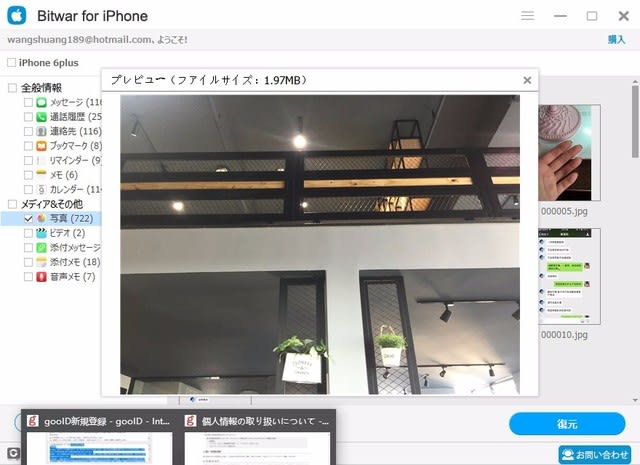
1つまたは複数の写真やビデオを復元するには、それらを選択します。ページの右下にある「復元」をクリックし、コンピュータに保存するパスを選択してコンピュータに保存します。
上記の手順を実行すると、間違って削除された写真や動画が復元されます。
<Bitwar iPhone Data Recoveryは、最先端のリカバリテクノロジーを使用して最短時間でiPhoneやiPadから失われた写真やビデオを回復するApple iOSデバイスのユーザーを支援する専門のiPhoneデータ復旧ソフトウェアです。 2つのリカバリモードを提供しています。それぞれのリカバリモードでは、削除された写真やビデオをiPhoneから復元するための3つの簡単な手順しかありません。<iPhone 写真 復元
ヒント:あなたのiPhoneの写真やビデオが削除されたら、直ちにiPhoneの使用をやめ、できるだけ早くBitwar iPhone Data Recoveryを使って回復を開始してください。
Bitwar iPhone Data Recoveryインストール
まず、2つのソフトウェアをダウンロードしてインストールする必要があります。
1. Bitwar iPhone Data Recoveryをダウンロードしてインストールします.Bitwar iPhone Data Recoveryは、MacとWindowsの両方のオペレーティングシステムをサポートします。コンピュータのオペレーティングシステムに応じて必要なバージョンをダウンロードし、コンピュータにインストールします。
2. iTunesのツールをアップルの公式サイトからダウンロードしてインストールします(他の理由で以前にインストールしたものは、再度インストールする必要はありません)。 iTunesの主な役割は、Bitwar iPhone Data Recoveryのバックアップバックアップを提供することです。 Bitwar iPhone Data RecoveryはiTunesのモジュールを使用して携帯電話のデータをよりよくバックアップし、削除されたデータをバックアップできます。 iTunesだけでは、削除されたデータを復元する方法はありません。
Bitwar for iPhone公式ホームページダウンロード:http://jp.bitwar.net/ios-data-recovery-software/
iTunes Apple公式サイトのダウンロード:https://www.apple.com/jp/itunes/download/


Bitwar iPhone Data Recoveryは、iPhoneの削除された写真やビデオを復元します:
1. iPhone / iPadからの復元:
最初のステップ:プログラムを起動し、復旧モードを選択する
iTunesとBitwar iPhone Data Recoveryの両方がインストールされたら、Bitwar iPhone Data Recoveryを起動し、データケーブルを使用してiPhoneをコンピュータに接続します。デフォルトのリカバリモード「iPhone / iPadから復元する」を選択します。

ステップ2:回復されたデータタイプを選択する
プログラムがデバイスを検出すると、指定するように求められたデータの種類が一覧表示されます。コンテンツ全体を復元する場合。オプションで「すべて選択」。削除した写真や動画を復元したいので、「写真」と「動画」を選択してください。次に、[スキャンの開始]をクリックします。

ステップ3:写真とビデオのプレビューと復元
スキャンが開始されると、プログラムは自動的に紛失した写真や動画をiPhoneでスキャンします。スキャン中に回復する必要があるデータがある場合は、[一時停止]ボタンまたは[停止]ボタンをクリックして、プレビューと復元を開始できます。

スキャンプロセスは、デバイス上のデータ量に応じて1〜3分かかります。スキャンが完了するか一時停止すると、削除されたデータが表示されます。左のリストで[写真]または[ビデオ]をクリックすると、すべてのプレビュー情報が表示されます。リストアするものを選択し、クリックしてプレビューします。
ザ
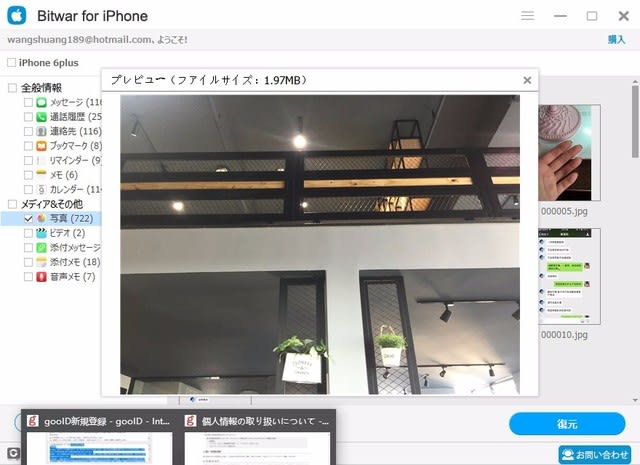
1つまたは複数の写真やビデオを復元するには、それらを選択します。ページの右下にある「復元」をクリックし、コンピュータに保存するパスを選択してコンピュータに保存します。
上記の手順を実行すると、間違って削除された写真や動画が復元されます。










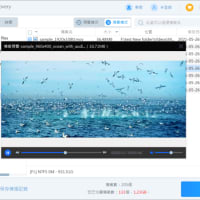
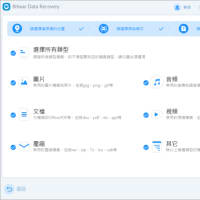
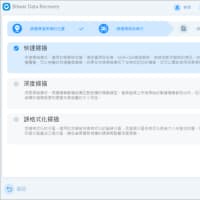
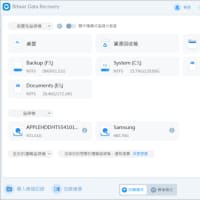
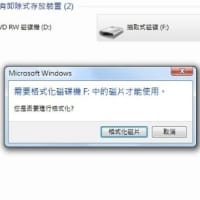
※コメント投稿者のブログIDはブログ作成者のみに通知されます